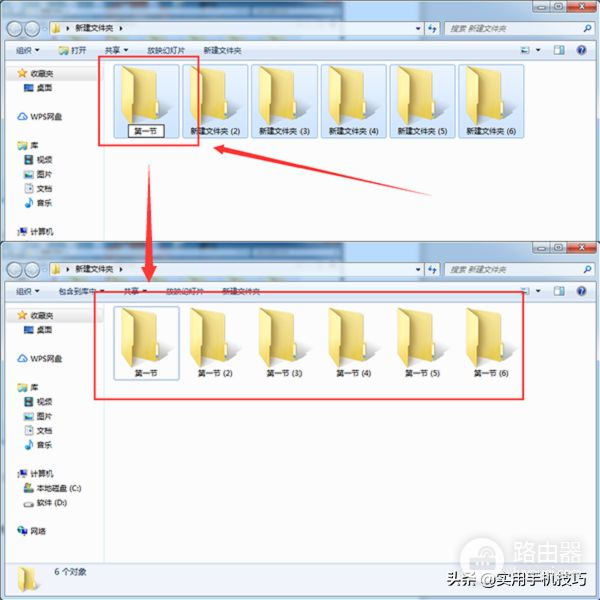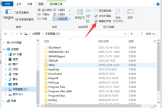如何让文件夹在电脑桌面上隐身(电脑如何隐藏文件夹)
小编:小蝶
更新时间:2022-08-12 21:38
许多人的电脑中总会许多不能为外人所知的东西,如果隐藏太深的话找起来也是比较麻烦的,其实还有能够直接让文件夹在桌面上隐身的方法,接下来我们一起看一下吧。

文件夹变透明
(1)我们首先在桌面上新建一个文件夹。

(2)接着就是给文件夹命名,我们在给文件夹命名时按住Alt键不放,然后输入0160这四位数字,完成之后你就会发现文件夹不会显示出名字来了。

(3)此时我们就需要再将让文件夹图标也消失掉,所以我们对其图标进行修改。
设置方法:右击文件夹——属性——自定义——更改图标——选择空白图标

(4)全部设置好之后你就会发现文件夹已经透明了,再将它放在桌面的一个小角落中,这样就成功在桌面上隐身了。

那么各位在批量处理文件夹,对它们进行命名时,是一个一个对其修改的吗?其实还有一种更快的方法可以一键重命名多个文件夹,能够提高很多效率。
批量命名文件夹
(1)我们将许多个文件夹放在一起,然后对这些文件"全选"。

(2)全部选中之后你再按下F2键,就会发现有一个文件夹是可以进行命名的,让后对其进行命名。
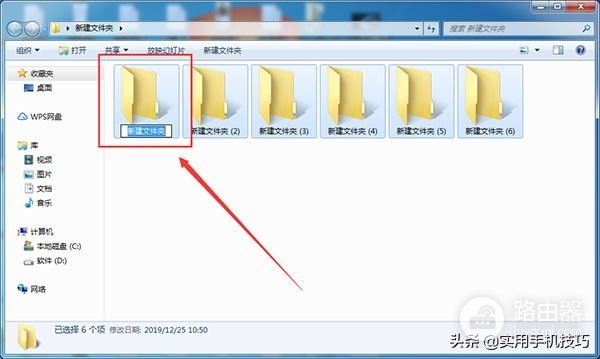
(3)命名完一个文件夹之后你就会看见剩下所有的文件夹都会自动排序命名好了。